Tabla de contenido
Si quieres hacer una copia de seguridad de los datos de tu perfil de LinkedIn, o eliminar definitivamente tu cuenta en LinkedIn, y borrar tu perfil del sitio web, sigue leyendo a continuación.
Eliminar tu cuenta de LinkedIn significa lo siguiente:
- Perderás el acceso a todos los datos de tu cuenta de LinkedIn inmediatamente. Tu perfil desaparecerá del sitio web de LinkedIn en un plazo de 24 horas. La información de tu cuenta desaparecerá de los servidores de LinkedIn en un plazo de 7 días. LinkedIn despersonalizará tus registros y otra información de respaldo en un plazo de 30 días. Tu perfil desaparecerá gradualmente de Bing, Google y otros motores de búsqueda en un plazo deunas 72 horas o hasta que refresquen su caché.
Por supuesto, si decides reactivar tu cuenta eliminada, puedes hacerlo en un plazo de 20 días. Sin embargo, no podrás recuperar tus pertenencias a grupos, apoyos, seguimientos, recomendaciones, invitaciones ignoradas y pendientes.
Todo lo que compartiste con otros usuarios de LinkedIn a través de las actualizaciones de la red, InMail, los grupos o los contenidos compartidos siguen siendo visibles después de haber eliminado la cuenta. Sin embargo, los contenidos de los grupos asociados a la cuenta cerrada mostrarán un usuario desconocido como fuente.
Si tienes una licencia de cuenta de grupo o premium, o una membresía de LinkedIn, debes resolver esas cuentas antes de cerrar tu cuenta gratuita. LinkedIn mantiene 30 días de registros del servidor web con fines de seguridad, estabilidad y depuración.
Este tutorial contiene instrucciones paso a paso sobre cómo hacer una copia de seguridad y eliminar permanentemente tu cuenta de LinkedIn.
Cómo hacer una copia de seguridad y eliminar tu cuenta de LinkedIn.
Paso 1. Haz una copia de seguridad de los datos de tu cuenta de LinkedIn.
Antes de eliminar tu cuenta, puedes descargar una copia de tus datos de LinkedIn enviando una solicitud. Sigue los siguientes pasos:
Para descargar los datos de tu cuenta de LinkedIn:
1. Utiliza tu navegador favorito en un PC para acceder a tu cuenta de LinkedIn, en cualquier página, haga clic en su foto de perfil en el menú superior para ver su perfil.

2. En las opciones del perfil, haga clic en Configuración y privacidad .

4. En la página de Privacidad, haga clic en la izquierda Cómo utiliza LinkedIn tus datos, y...
1. Haga clic en Descargue sus datos y seleccione el tipo de datos que desea descargar o deje la configuración por defecto para descargar todos sus datos.
2. Cuando haya terminado, haga clic en Solicitud de archivo y escribe la contraseña de tu cuenta de LinkedIn.
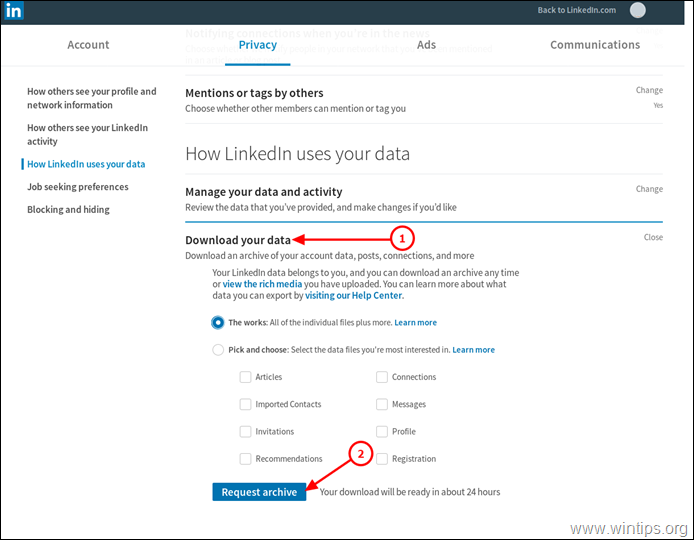
4. Ahora espera a que los datos solicitados estén disponibles. Ten en cuenta que LinkedIn puede tardar hasta 24 horas en poner tus datos a disposición.
5. Cuando sus datos estén disponibles, vuelva a visitar la página "Configuración y privacidad" y haga clic en el botón "Solicitar archivo", para descargar sus datos en formato zip.
Paso 2. Cierra tu cuenta de LinkedIn
Para eliminar permanentemente tu cuenta de LinkedIn, sigue los siguientes pasos:
1. Utiliza tu navegador favorito en un PC para acceder a tu cuenta de LinkedIn, en cualquier página, haga clic en su foto de perfil en el menú superior para ver su perfil.

2. En las opciones del perfil, haga clic en Configuración y privacidad .
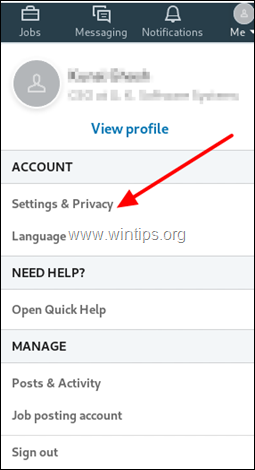
3. En la página de privacidad, seleccione la opción Cuenta ficha.

4. A continuación, seleccione a la izquierda Gestión de cuentas, y haga clic en Cierre de su cuenta de LinkedIn.
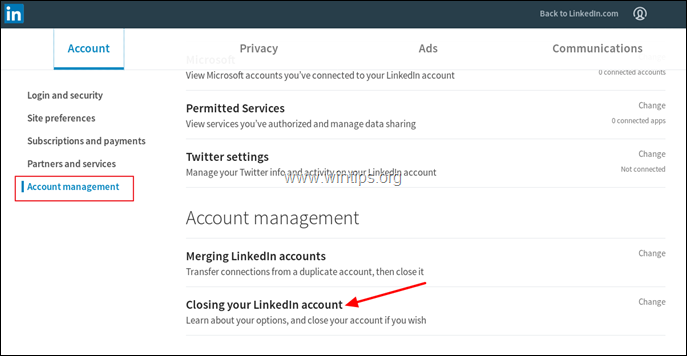
5. Seleccione un motivo para cerrar su cuenta de LinkedIn y, a continuación, haga clic en Siguiente .
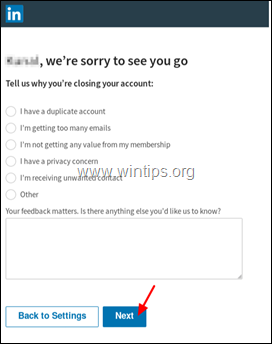
6. Por último, escriba su contraseña y haga clic en Cerrar la cuenta .
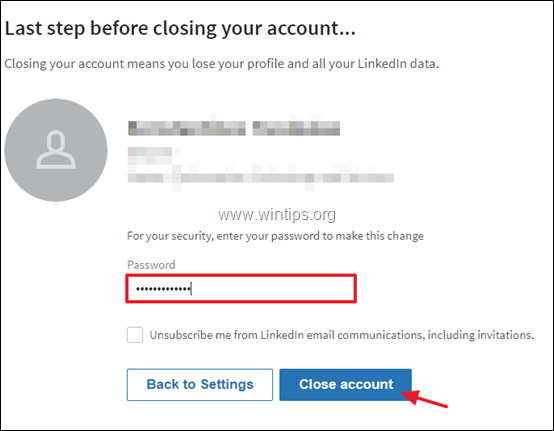
7. LinkedIn confirmará el cierre de tu cuenta.
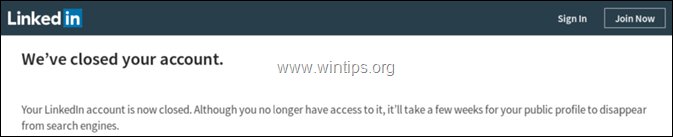
8. LinkedIn también te enviará un correo electrónico de confirmación. Si quieres reactivar tu cuenta, puedes hacerlo en un plazo de 48 horas utilizando el enlace del correo electrónico, o en un plazo de 20 días volviendo a iniciar sesión.
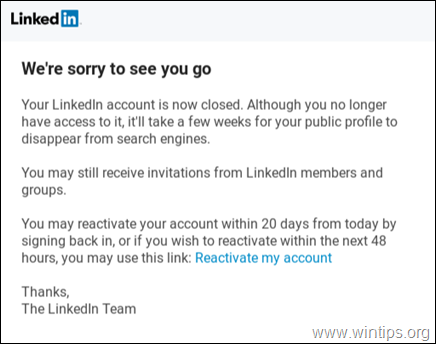
Si esta guía te ha servido de ayuda, déjame un comentario sobre tu experiencia y comparte esta guía para ayudar a los demás.

andy dawis
El blog de un administrador de sistemas sobre Windows





